
Compatibilização
140PoE
Versão deste manual: 1.0
140PoE
Nesta página você encontra o artigo de compatibilização entre a 140PoE e a linha AN-5xxx utilizando o UNM-2000, tanto em modo de configuração PPPoE como em IPoE. O artigo é um tutorial que demonstra o passo a passo de configuração tanto na ONT quanto na OLT afim de realizar configurações de acesso a internet e/ou atualizações remotas via OLT de forma adequada.
Todas as informações contidas nessa página são de autoria da Intelbras e suas instituições.
EXPORTAR PARA PDF
Para exportar este manual para o formato de arquivo PDF, utilize o recurso de impressão que navegadores como Google Chrome® e Mozilla Firefox® possuem. Para acessá-lo, pressione as teclas CTRL + P ou clique aqui. Se preferir, utilize o menu do navegador, acessando a aba Imprimir, que geralmente fica no canto superior direito da tela. Na tela que será aberta, execute os passos a seguir, de acordo com o navegador:
Google Chrome®: na tela de impressão, no campo Destino, clique em Alterar, selecione a opção Salvar como PDF na seção Destinos locais e clique em Salvar. Será aberta a tela do sistema operacional solicitando que seja definido o nome e onde deverá ser salvo o arquivo.
Mozilla Firefox®: na tela de impressão, clique em Imprimir, na aba Geral, selecione a opção Imprimir para arquivo, no campo Arquivo, defina o nome e o local onde deverá ser salvo o arquivo, selecione PDF como formato de saída e clique em Imprimir.
GPON
O procedimento descrito nesta seção tem por objetivo realizar a configuração da OLT e ONT em GPON no ANM-2000. Tanto em PPPoE como em IPoe incluindo a configuração web da ONT. Lembre-se de verificar acima as observações.
1. CONFIGURAÇÃO DA PORTA UPLINK
Para configurar as portas de uplink deve-se primeiramente abrir o “NE manager”. Para isto, na janela principal do UNM2000, deve-se clicar com o botão esquerdo do mouse sobre o nome de identificação da OLT, conforme a figura abaixo, e selecionar a opção “Open NE Manager".
Verifique a imagem abaixo.
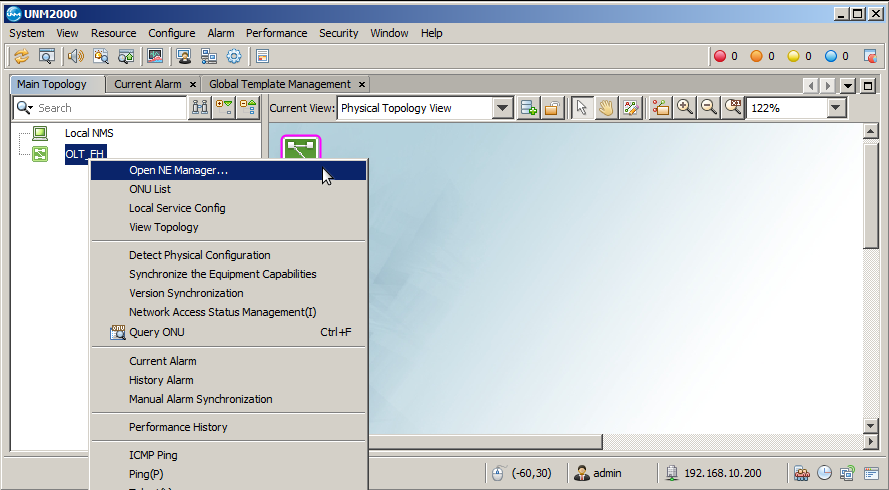
Acessando o NE Manager
Para acessar as configurações da placa de gerência, no “NE Manager" deve-se clicar com o botão esquerdo do mouse na placa de gerência e selecionar a opção “Card Service Config”. Feito isso, uma aba será aberta onde será possível alterar as configurações da placa de gerência.
Visualize a imagem abaixo.
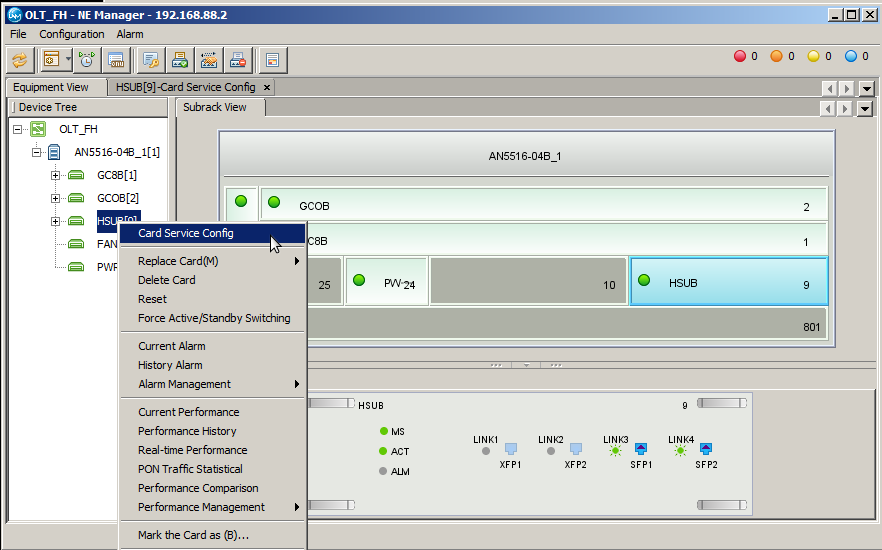
Acessando as configurações da placa de gerência
Para configurar as portas uplink, ainda no “Card Service Config” da placa de gerência, deve-se clicar em “Basic Service”, "Common Configure”, “Port Configure” e selecionar "Uplink Port Properties”. Neste exemplo, a porta uplink utilizada é a 9:SFP1, deste modo é necessário deixar ativo o checkbox "Enable Config”. Depois que tudo estiver configurado deve-se clicar em “Create on Device”.
A imagem abaixo demonstra os passos necessários.
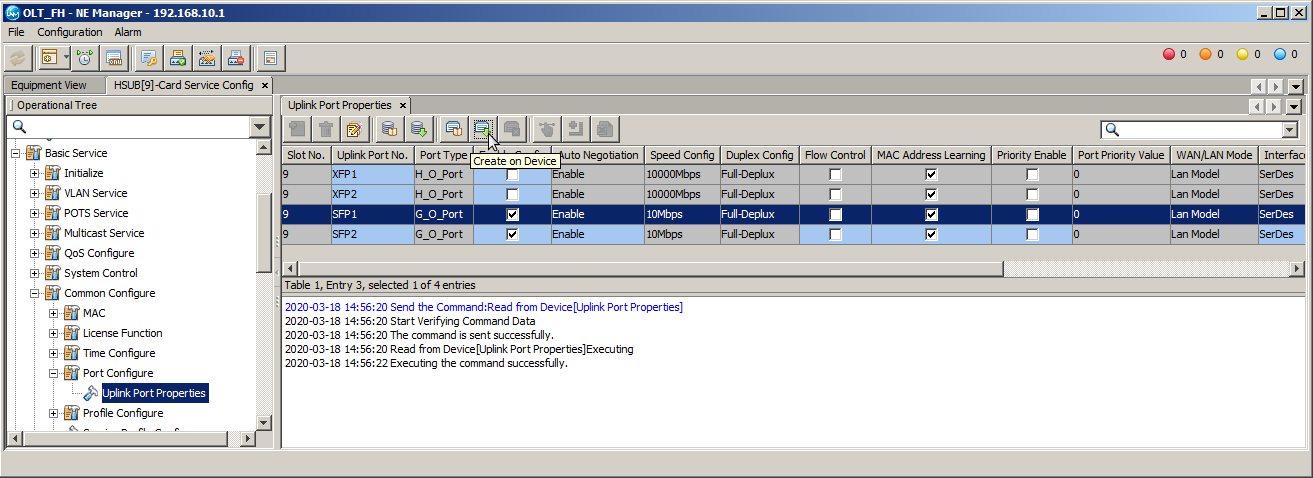
Selecionando as portas de uplink
2. CONTROLE E PERFIL DE SERVIÇOS
Aqui veremos a criação e configuração de passos e perfis necessários para o futuro provisionamento da ONT. As informações que serão configuradas são a VLAN de serviço e o Perfil de serviço.
2.1. Criando VLAN de serviço
Para criar uma VLAN de serviço, ainda dentro da "Card Service Config” da placa de gerência, na árvore de menus do lado esquerdo, deve-se ir em “Basic Service”, "VLAN Service”, “Local VLAN” e selecionar “Local End Service Outter VLAN”. Então, deve-se clicar no botão “Add” para adicionar uma nova VLAN e clicar em “OK”.
Visualize a imagem abaixo.
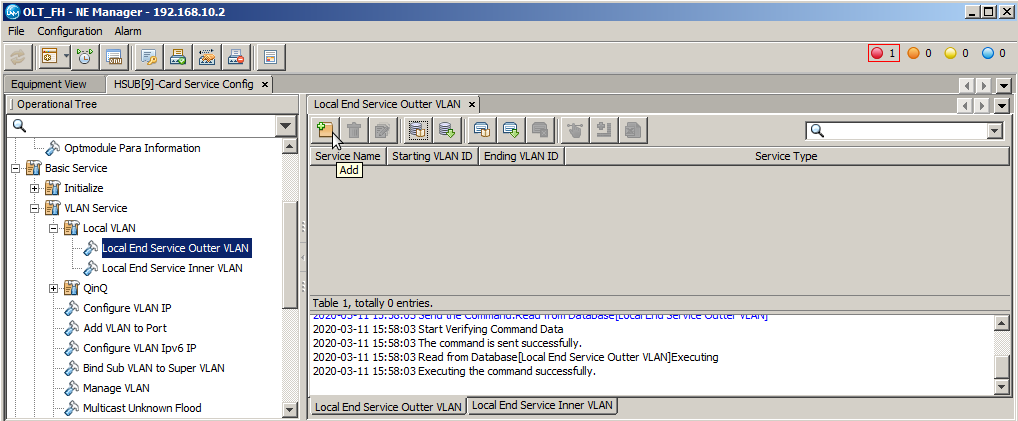
Criando uma nova VLAN
Deve ser atribuído um nome ao serviço e um número a VLAN que será configurada. Neste exemplo a VLAN foi configurada com valor 1000. Em seguida, as configurações devem ser escritas na OLT clicando no botão “create on device”.
Verifique a imagem abaixo.
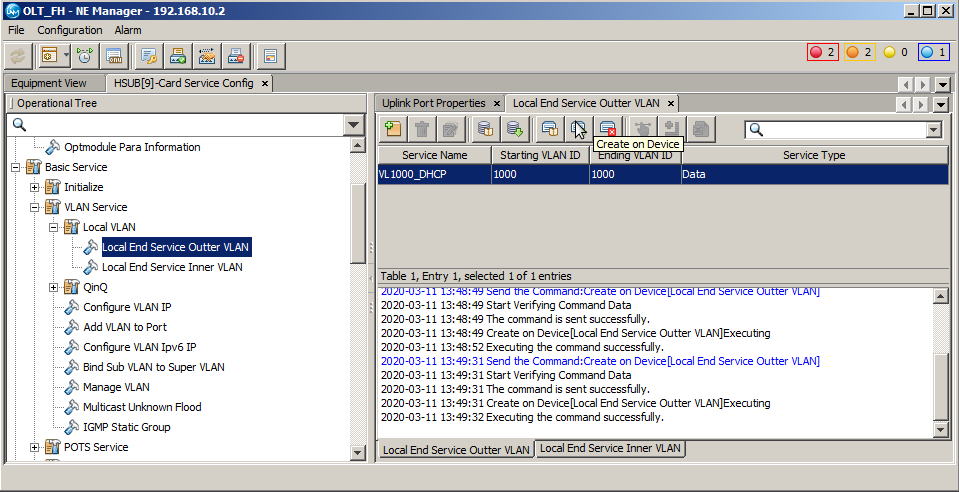
Configurando VLAN-ID
Depois de a VLAN de serviço ser criada é necessário configurar as interfaces por onde os pacotes desta VLAN de serviço trafegarão. Para isso é necessário ir em “Basic Service”, "VLAN Service” e clicar em "Add VLAN to Port”. Na aba que se abrirá haverá duas tabelas, a do lado esquerdo (tabela 1) são mostradas as VLANs e a do lado direito (tabela 2) são mostradas as interfaces configuradas na VLAN selecionada na tabela 1.
Para configurar uma nova VLAN é necessário inicialmente selecionar a tabela 1, clicar no botão “add” conforme a figura a seguir e pressionar “OK” na janela que se abrirá. Para selecionar a tabela 1 basta clicar no retângulo onde a tabela 1 está localizada. É possível checar qual das tabelas está selecionada de duas formas: 1- por meio de um discreto retângulo azul que contorna a tabela selecionada; e 2- por meio do texto localizado entre as tabelas e as mensagens de retorno dos comandos do UNM.
Para melhor compreensão dos passos, veja a imagem abaixo.
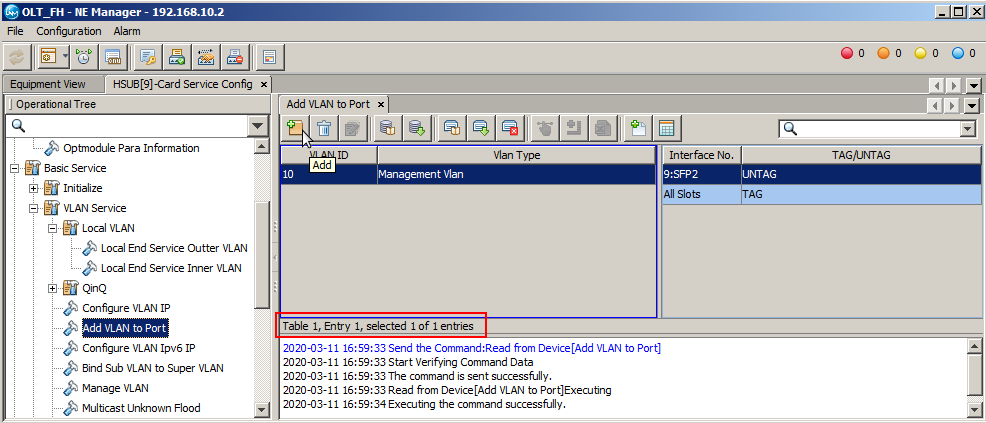
Atribuindo portas a VLAN de serviço
Depois de criada uma nova linha da tabela 1, basta configurar o VLAN ID com o número da VLAN configurada no passo anterior, neste caso a VLAN 1000. Feito isso, com a linha da VLAN 1000 selecionada, deve-se clicar na tabela 2 e depois clicar no botão "add".
A figura a seguir demonstra o passo.
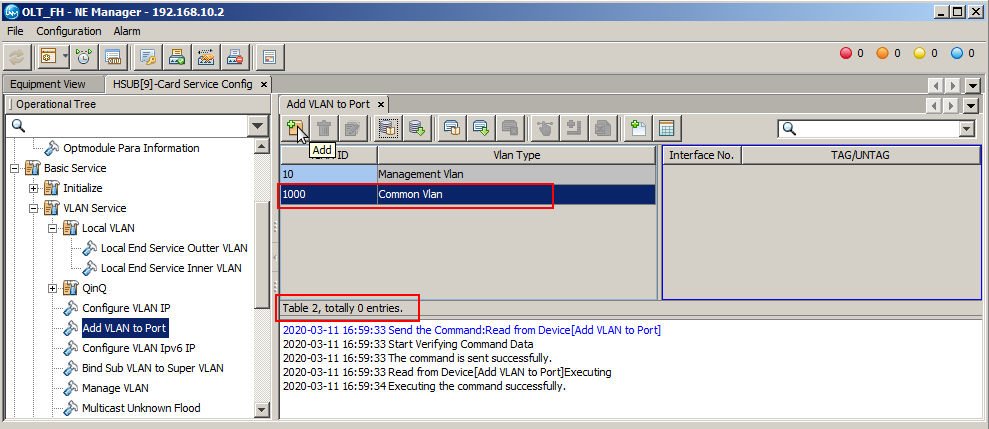
Criando novas linhas na tabela 2
A janela que se abrirá pergunta quantas linhas devem ser adicionadas. Neste caso, deve-se colocar “2” e clicar em “OK”
Veja a imagem a seguir.
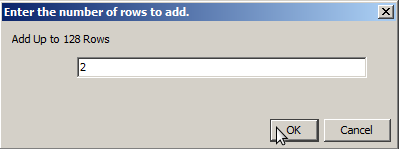
Inserindo quantidade de linhas na tabela 2
As linhas que aparecerão na tabela 2 devem ser configuradas conforme a imagem a seguir. Nesta configuração está sendo informado a OLT que os pacotes desta VLAN devem trafegar com tag tanto através dos slots quanto através da interface SFP1. Depois de tudo configurado é necessário clicar no botão "Create on Device”
Siga a configuração mostrada na imagem a seguir.
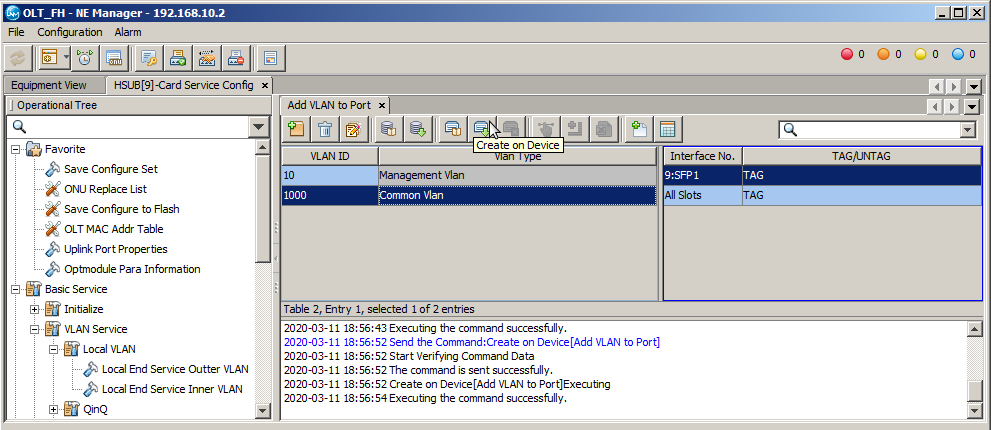
Configurando VLAN de serviço
2.2. Criando perfil de modelo de serviço
Este passo é necessário para as configurações que utilizam o provisionamento RG+VEIP. Para este tipo de provisionamento, caso não haja nenhum perfil de modelo de serviço criado no UNM2000, será necessário primeiro criar um. Para isso, deve-se ir ao menu, clicar em "Configure" e depois em "Global Template Config”.
Visualize a imagem abaixo.
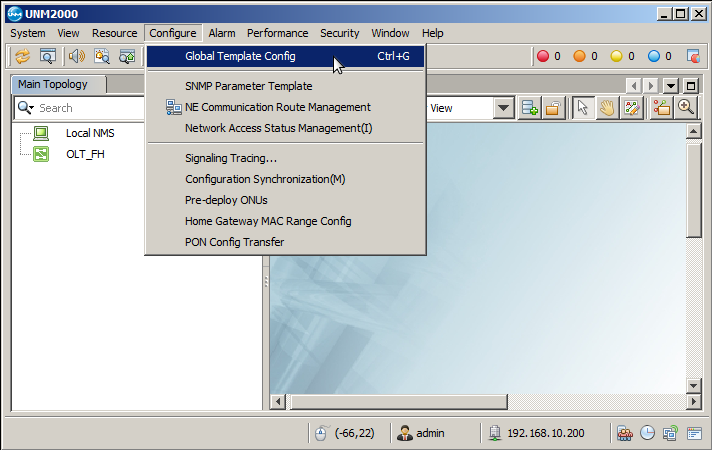
Criando uma nova VLAN
Na aba que se abrirá, os seguintes passos devem ser
realizados:
1. Na árvore de configurações do lado esquerdo, a deve-se ir em
"AN5116-06B/AN5516-04/06”, “Global
Profile” e selecionar "Service Model Profile”;
2. Clicar no botão “Add”;
3. Clicar em “OK”.
Veja a imagem abaixo.
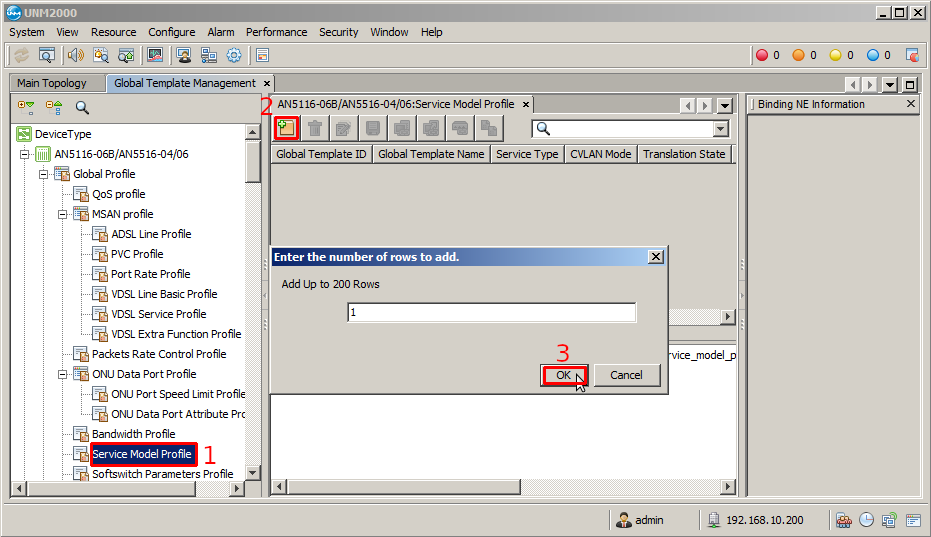
Adicionando linhas
Deve-se escolher um nome para o "Global template Name” e configurar conforme a figura abaixo. Então, deve-se clicar no botão “Save to Database”, e clicar em OK na janela que se abrirá.
Visualize a imagem abaixo.
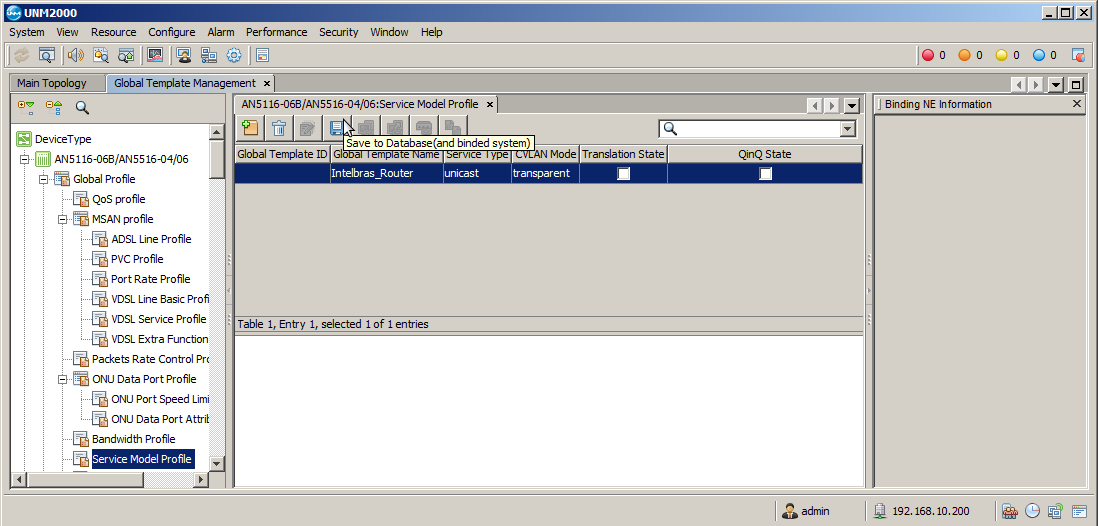
Configurando nome
Em seguida deve-se clicar no botão "Save to System”.
A imagem abaixo auxilia na visualização do passo.

Realizando salvamento
Na janela que se abrirá é necessário escolher a OLT e pressionar o botão “OK”.
Veja a imagem abaixo
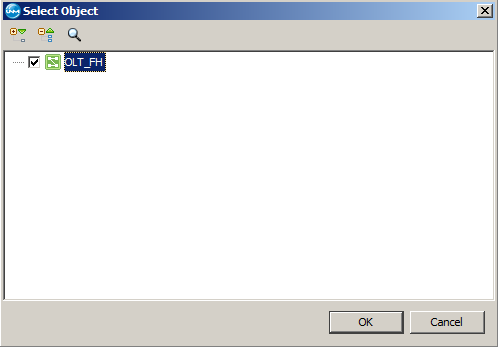
Confirmando o salvamento
3. PROVISIONAMENTO
Nesta seção, será executado a autorização do provisionamento da ONT. Aqui indicaremos como ativar o comando para identificar as ONTs conectadas, como realizar o provisionamento da mesma e executar também o service-port.
3.1. Autorizando a ONT
Para autorizar uma ONT, em “NE Manager” deve-se clicar no botão “Obtain Unauthorized ONU”
Visualize a imagem abaixo
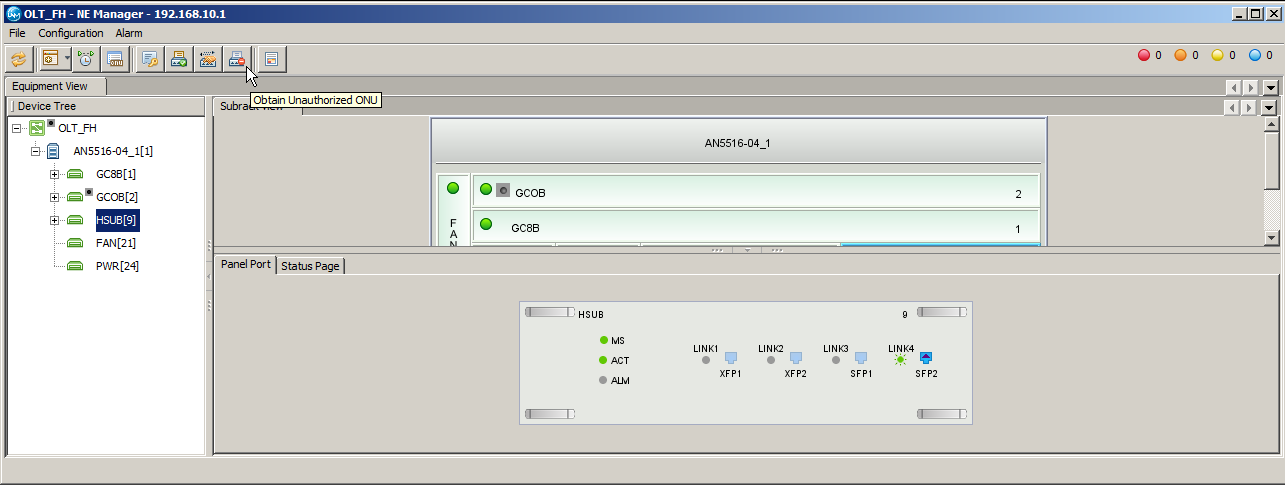
Encontrando ONU não autorizadas
Depois, deve-se selecionar onde serão buscadas as ONUs não autorizadas. Feito isso, as ONUs não autorizadas serão listadas.
Veja a imagem abaixo
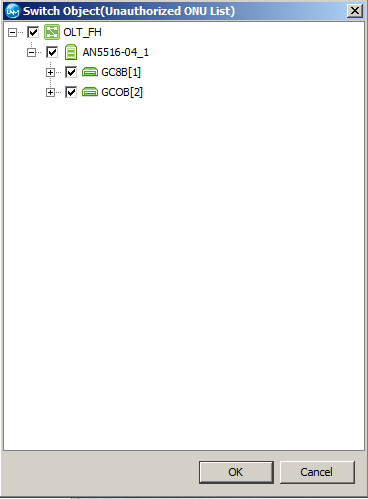
Selecionando onde serão buscadas ONUs sem autorização
Para adicionar a nova ONU deve-se primeiro selecioná-las com o mouse, clicar no botão "Add to the ONU Authority List", depois em "as 'Physical ID authentication' Mode Added to the Whitelist", na janela que aparecer marcar "Select Line" e clicar em OK. Por fim, é necessário gravar as configurações na OLT clicando em "Create on Device".
A imagem abaixo demonstra o passo a passo
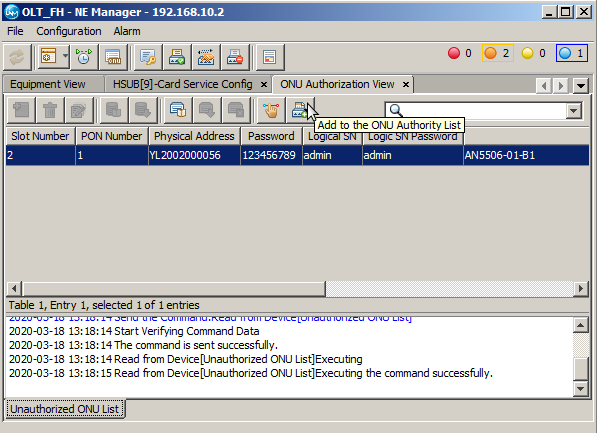
Efetivamente autorizando a ONU
É possível verificar as ONUs que estão autorizadas clicando no botão “ONU Authentication”, conforme a figura a seguir. .
A imagem abaixo mostra um exemplo da lista de ONUs autorizadas
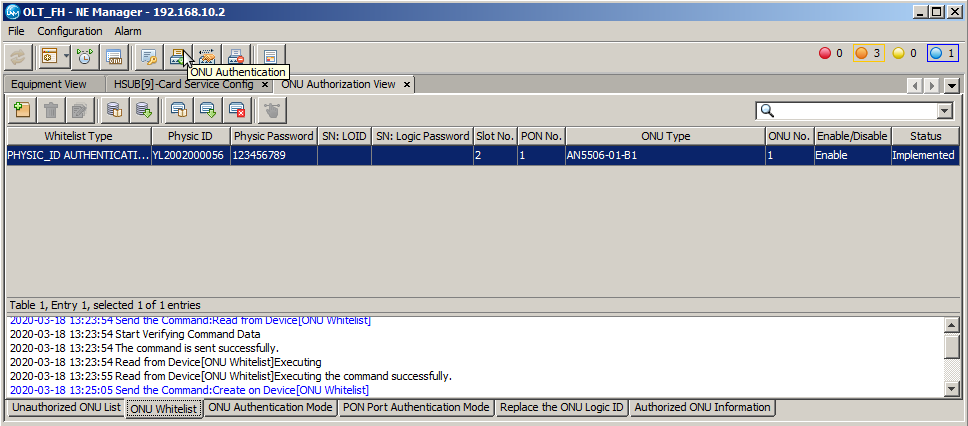
Verificando ONUs autorizadas
3.2 Configurando perfil de modelo de dados
Para criar um perfil de modelo na ONU deve-se entrar no “Port Sevice Configuration” da ONU. Para isso, primeiramente é preciso listar todas as ONUs clicando no botão “ONU List”
Visualize a imagem abaixo
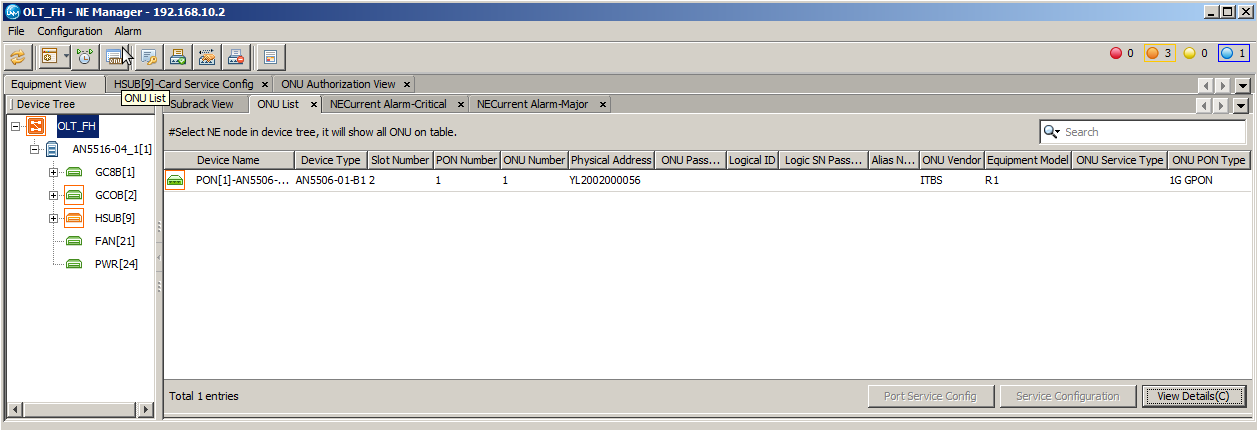
Listando todas as ONUs
Depois, deve-se clicar com o botão esquerdo do mouse na ONU e selecionar a opção “Service Configuration”.
Siga a imagem abaixo
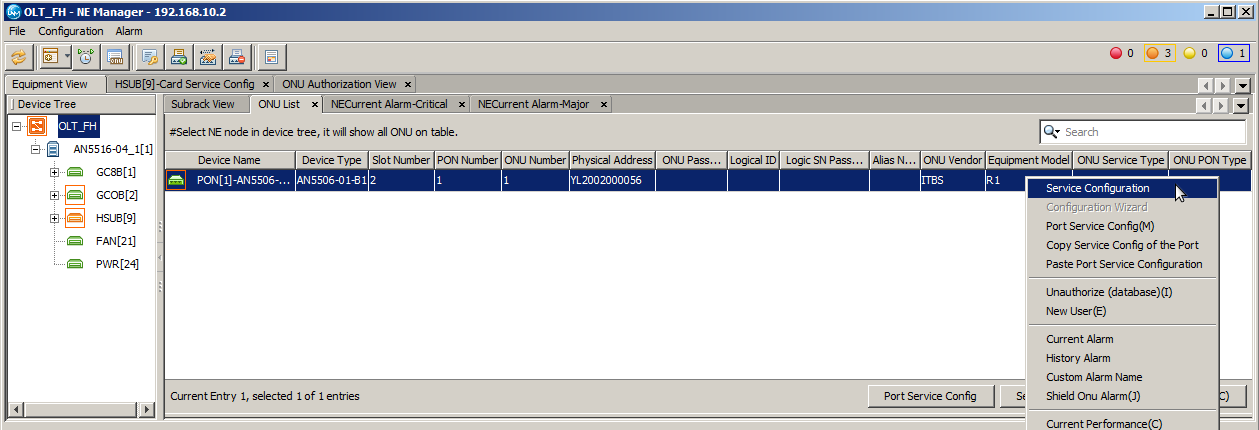
Acessando a aba de service configuration
Na aba que se abrirá, deve-se ir ao menu do lado esquerdo em “Common Configure” e selecionar “Veip Data Service configure”. Então, deve-se clicar no botão “Add” e selecionar o “OK” na janela que se abrirá. Feito isso, basta configurar o novo serviço
A imagem abaixo demonstra o passo a passo
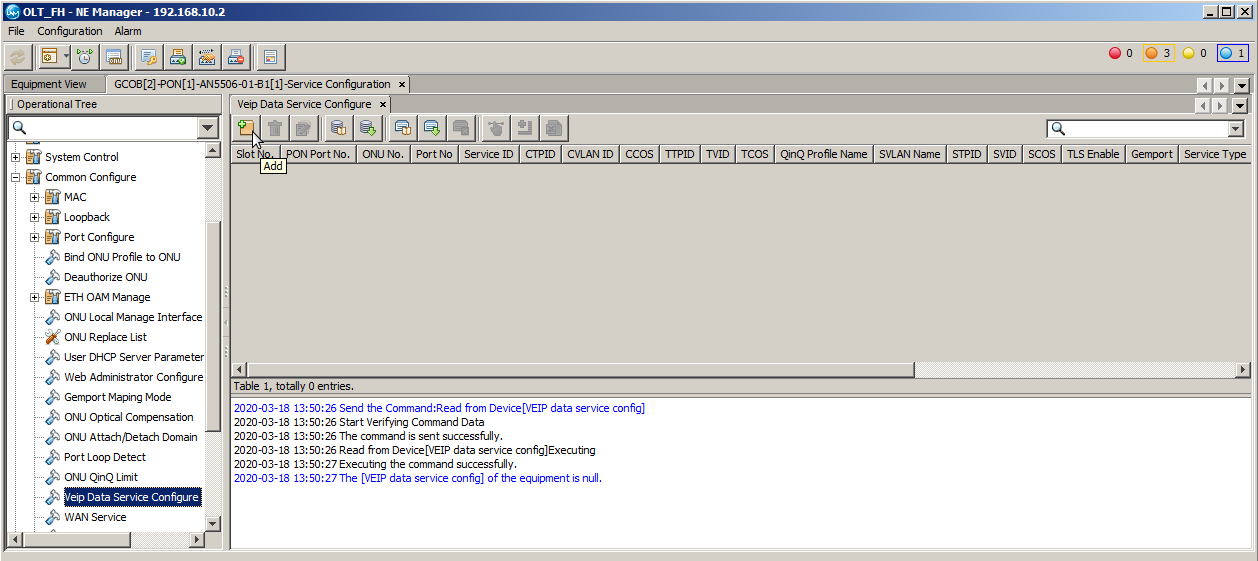
Criando a novo perfil de modelo de dados
As configurações do serviço deverão ser feitas conforme a imagem a seguir. No campo “CVLAN ID” deve-se colocar a VLAN desejada, neste exemplo a VLAN configurada é a VLAN 1000. Em "Service type” deve-se colocar DATA. No campo "Service Profile” deve ser selecionado o perfil de modelo de serviço criado anteriormente. Caso se deseje utilizar TLS, o campo "TLS Enable” pode ser alterado para "Enable”. Novamente, para efetuar as mudanças é necessário clicar no botão “Create on Device”.
Siga as configurações da imagem abaixo
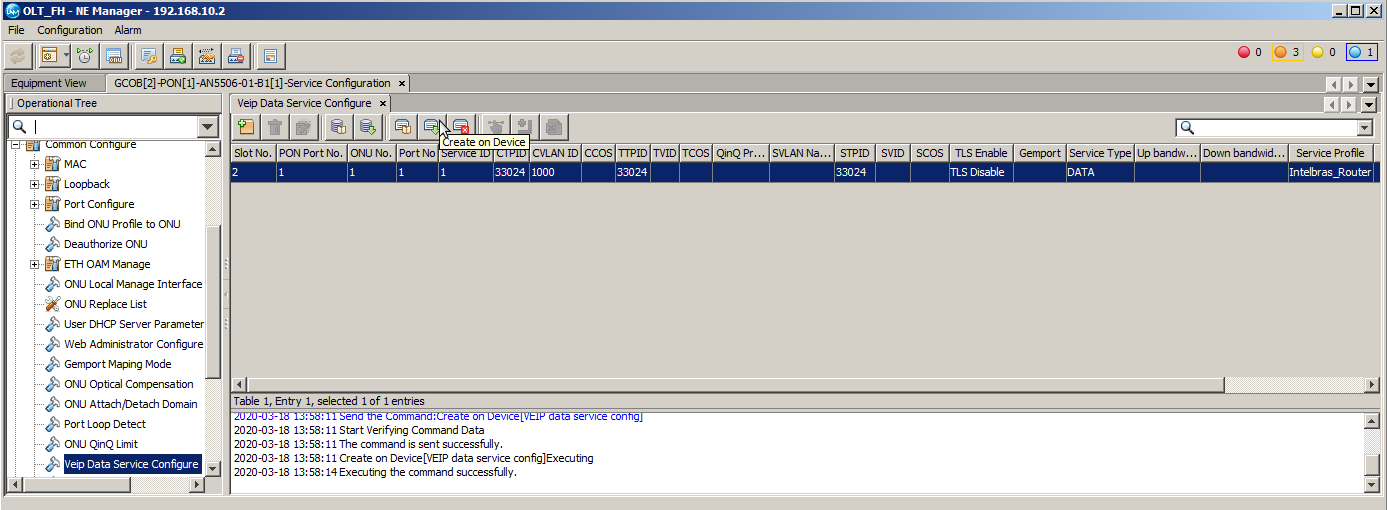
Realizando as configurações adequadas
4. CONFIGURAÇÃO WEB
Nesta seção será realizada a configuração web da 140PoE. Após todas as configurações dentro de um terminal, precisamos realizar a configuração da 140PoE através da web. Para isso acesse sua ONU através de um navegador web (se necessário fixe um ip na faixa 192.168.1.0/24).
Depois de realizar o acesso, devemos primeiramente mudar o modo de operação da ONT para router, clique na opção "Admin" e vá em modo de operação para selecionar o modo desejado. Veja a imagem abaixo.

1. Acessar o menu Admin.
2. Selecionar a seção Modo de Operação.
3. Alterar o modo de operação.
4. Selecionar a opção Aplicar.
A imagem abaixo demonstra os passos necessário
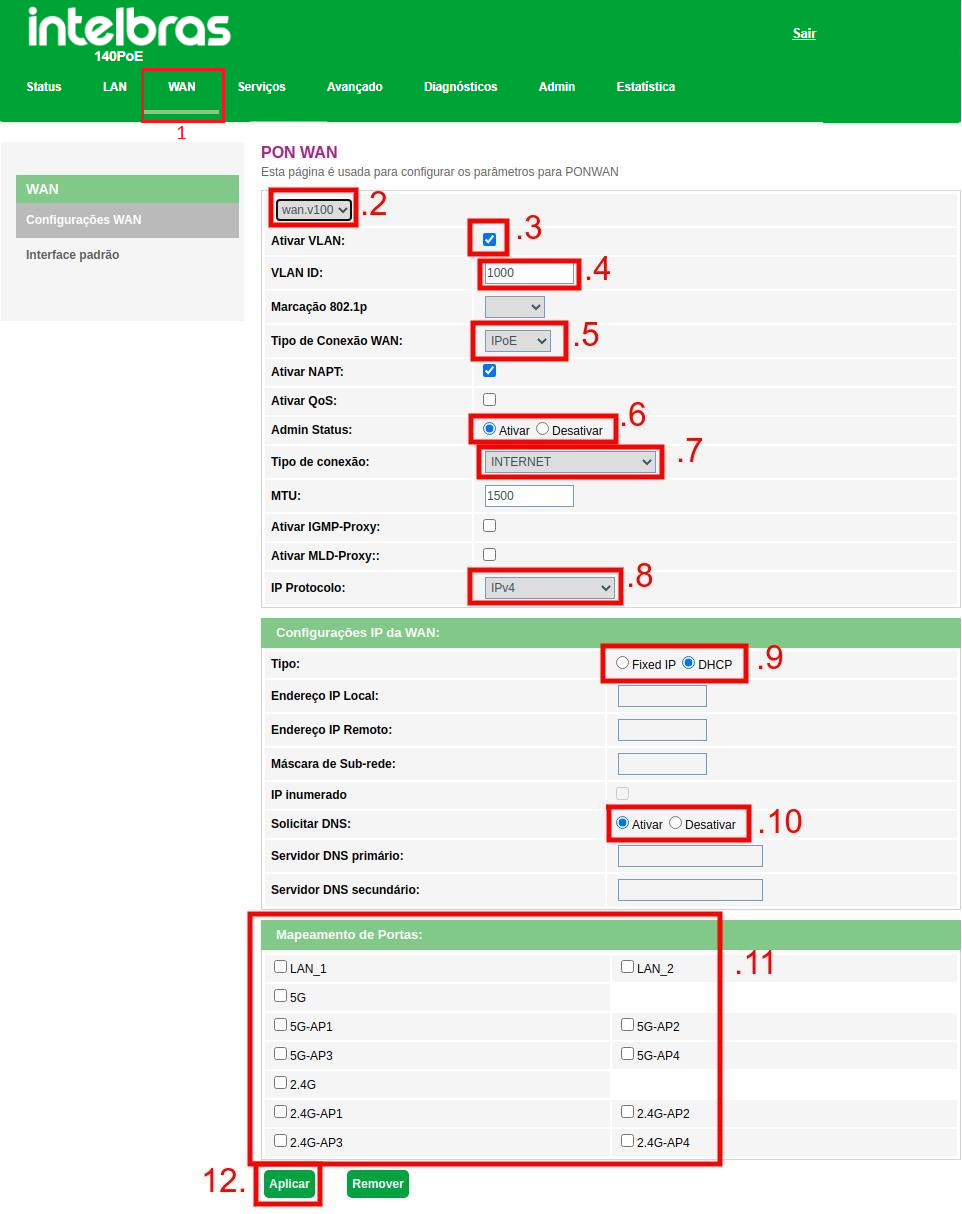
Realizando a configuração da WAN em modo Router
1. Selecionar a tela de configuração da WAN
2. Selecionar “New Link”
3. Marcar a opção “Ativar VLAN”
4. Inserir a VLAN ID desejada
5. Selecionar o modo de operação “IPoE“
6. Para que a VLAN esteja ativa nas portas, manter o admin status ativo.
7. Selecionar Tipo de Conexão “INTERNET”
8. Selecionar o protocolo, apenas IPv4, apenas IPv6 ou ambos.
9. Selecionar a opção “DHCP”
10. Selecionar DNS automático ou configurar o DNS a ser utilizado nessa WAN.
11. Marcar as portas desejadas que estarão vinculadas a VLAN configurada
12. Clicar em “Aplicar” para salvar a configuração


Suporte a clientes: (48) 2106 0006
Fórum: forum.intelbras.com.br
Suporte via chat: chat.apps.intelbras.com.br
Suporte via e-mail: suporte@intelbras.com.br
SAC / Onde comprar? / Quem instala?: 0800 7042767
Intelbras S/A – Indústria de Telecomunicação Eletrônica Brasileira
Rodovia SC 281, km 4,5 – Sertão do Maruim – São José/SC 88122-001
CNPJ: 82.901.000/0014-41 – www.intelbras.com.br
03.24
 Voltar
Voltar